लेखक:
Judy Howell
निर्माण की तारीख:
4 जुलाई 2021
डेट अपडेट करें:
1 जुलाई 2024

विषय
- कदम बढ़ाने के लिए
- 2 की विधि 1: फॉन्ट बुक (अनुशंसित) का उपयोग करें
- विधि 2 की 2: मैन्युअल रूप से स्थापित करें
- टिप्स
जब आप एक अच्छा फ़ॉन्ट पाते हैं तो यह बहुत कष्टप्रद हो सकता है, लेकिन आप इसे स्थापित करना नहीं जानते। एक फ़ॉन्ट एक लेख बना या तोड़ सकता है, तभी आप देखते हैं कि प्रस्तुति कितनी महत्वपूर्ण है। सौभाग्य से, फोंट स्थापित करना बहुत आसान है। यदि आप जानना चाहते हैं कि मैक पर फोंट कैसे स्थापित करें, तो पढ़ते रहें।
कदम बढ़ाने के लिए
2 की विधि 1: फॉन्ट बुक (अनुशंसित) का उपयोग करें
 एक खोज इंजन के साथ फोंट डाउनलोड करें। एक ब्राउज़र खोलें और "मुफ्त फोंट" के लिए खोजें। आपके पसंद के फ़ॉन्ट के लिए खोज परिणाम खोजें। फ़ॉन्ट डाउनलोड करें।
एक खोज इंजन के साथ फोंट डाउनलोड करें। एक ब्राउज़र खोलें और "मुफ्त फोंट" के लिए खोजें। आपके पसंद के फ़ॉन्ट के लिए खोज परिणाम खोजें। फ़ॉन्ट डाउनलोड करें। 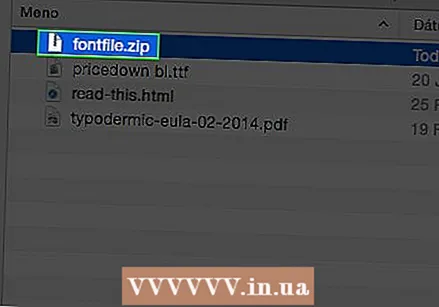 ज़िप फ़ाइल निकालें। एक बार निकाले जाने के बाद, फोंट में एक्सटेंशन .ttf होता है, जो "ट्रू टाइप फ़ॉन्ट" के लिए होता है।
ज़िप फ़ाइल निकालें। एक बार निकाले जाने के बाद, फोंट में एक्सटेंशन .ttf होता है, जो "ट्रू टाइप फ़ॉन्ट" के लिए होता है।  वह फ़ॉन्ट क्लिक करें जिसे आप इंस्टॉल करना चाहते हैं। फ़ॉन्ट बुक प्रोग्राम अब फ़ॉन्ट के साथ खुलता है। "स्थापित फ़ॉन्ट" पर क्लिक करें
वह फ़ॉन्ट क्लिक करें जिसे आप इंस्टॉल करना चाहते हैं। फ़ॉन्ट बुक प्रोग्राम अब फ़ॉन्ट के साथ खुलता है। "स्थापित फ़ॉन्ट" पर क्लिक करें 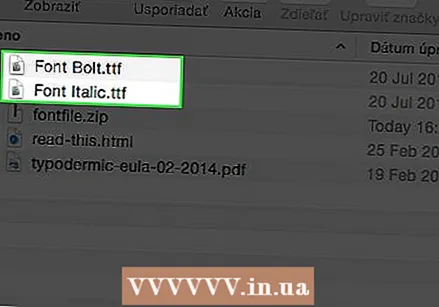 फ़ॉन्ट के कई रूप स्थापित करें। कभी-कभी आपको बोल्ड या इटैलिक वेरिएंट को अलग से इंस्टॉल करना होता है, इसे उसी तरह से करें जैसा कि ऊपर वर्णित है।
फ़ॉन्ट के कई रूप स्थापित करें। कभी-कभी आपको बोल्ड या इटैलिक वेरिएंट को अलग से इंस्टॉल करना होता है, इसे उसी तरह से करें जैसा कि ऊपर वर्णित है।  यदि फोंट स्वचालित रूप से प्रकट नहीं होते हैं, तो कंप्यूटर को पुनरारंभ करें।
यदि फोंट स्वचालित रूप से प्रकट नहीं होते हैं, तो कंप्यूटर को पुनरारंभ करें।
विधि 2 की 2: मैन्युअल रूप से स्थापित करें
 एक खोज इंजन के साथ फोंट डाउनलोड करें। एक ब्राउज़र खोलें और "मुफ्त फोंट" के लिए खोजें। आपके पसंद के फ़ॉन्ट के लिए खोज परिणाम खोजें। फ़ॉन्ट डाउनलोड करें।
एक खोज इंजन के साथ फोंट डाउनलोड करें। एक ब्राउज़र खोलें और "मुफ्त फोंट" के लिए खोजें। आपके पसंद के फ़ॉन्ट के लिए खोज परिणाम खोजें। फ़ॉन्ट डाउनलोड करें। 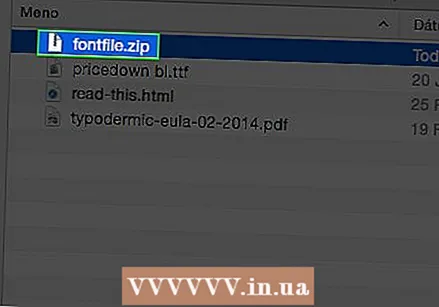 ज़िप फ़ाइल निकालें। एक बार निकाले जाने के बाद, फोंट में एक्सटेंशन .ttf होता है, जो "ट्रू टाइप फ़ॉन्ट" के लिए होता है।
ज़िप फ़ाइल निकालें। एक बार निकाले जाने के बाद, फोंट में एक्सटेंशन .ttf होता है, जो "ट्रू टाइप फ़ॉन्ट" के लिए होता है।  फ़ाइल को लाइब्रेरी में फ़ॉन्ट्स फ़ोल्डर में खींचें।
फ़ाइल को लाइब्रेरी में फ़ॉन्ट्स फ़ोल्डर में खींचें। यदि फोंट स्वचालित रूप से प्रकट नहीं होते हैं, तो कंप्यूटर को पुनरारंभ करें।
यदि फोंट स्वचालित रूप से प्रकट नहीं होते हैं, तो कंप्यूटर को पुनरारंभ करें।
टिप्स
- ध्यान रखें कि ट्रू टाइप और टाइप 1 जैसे अलग-अलग एक्सटेंशन के साथ एक फ़ॉन्ट को दो बार इंस्टॉल न करें



